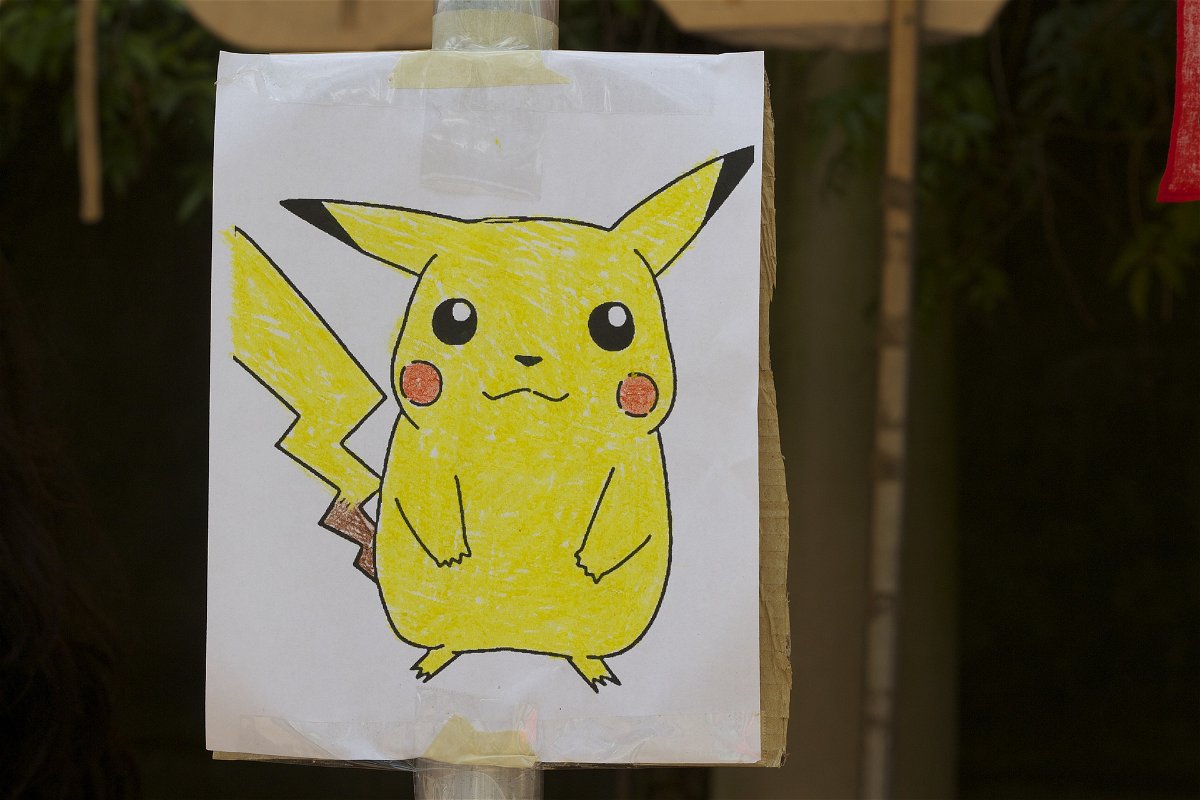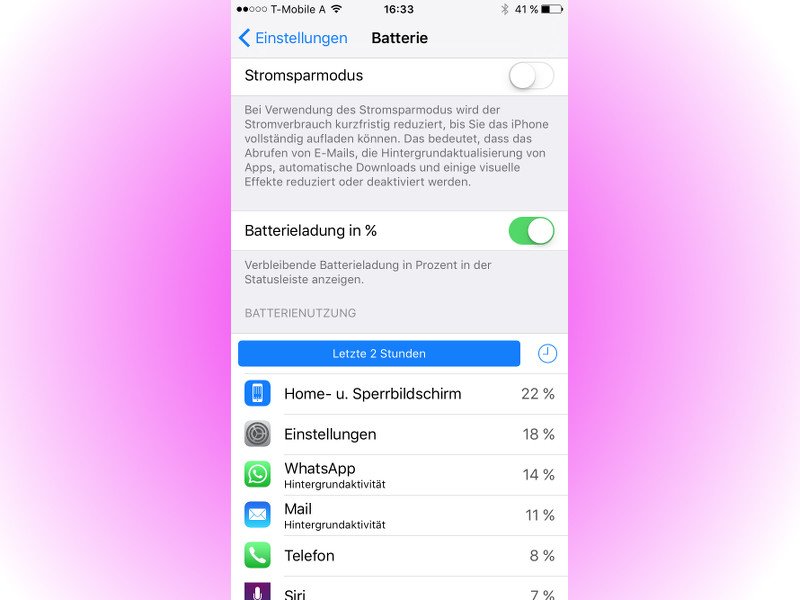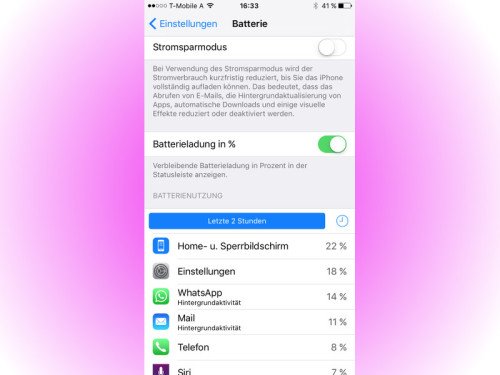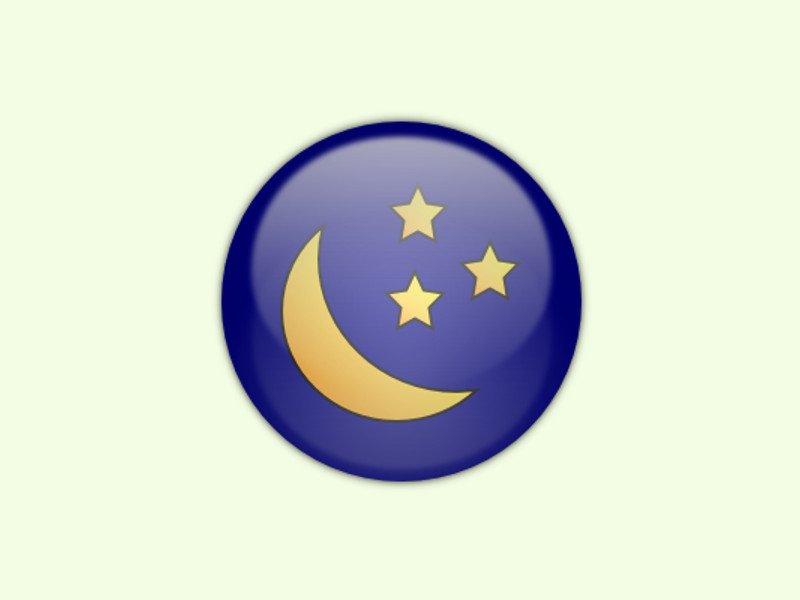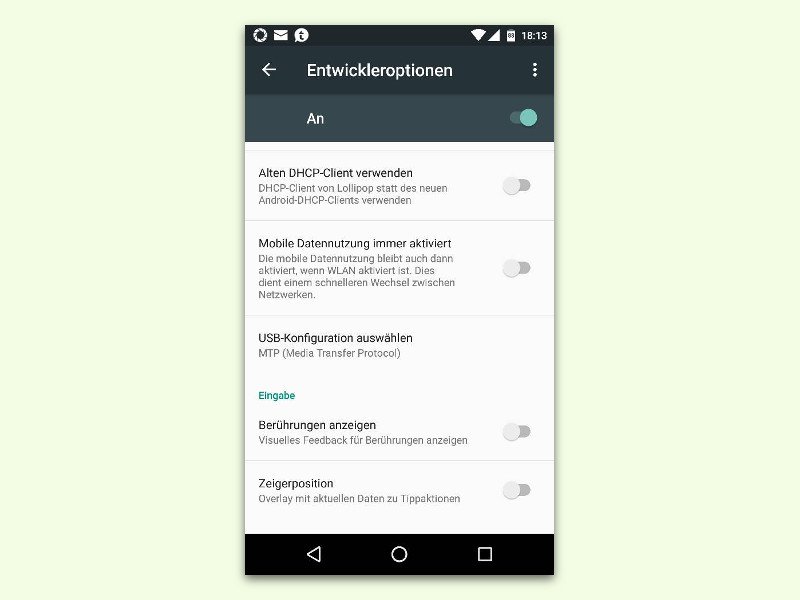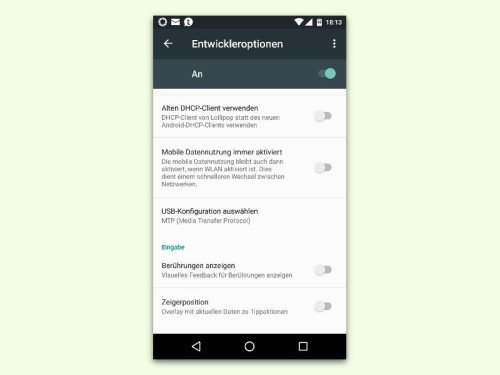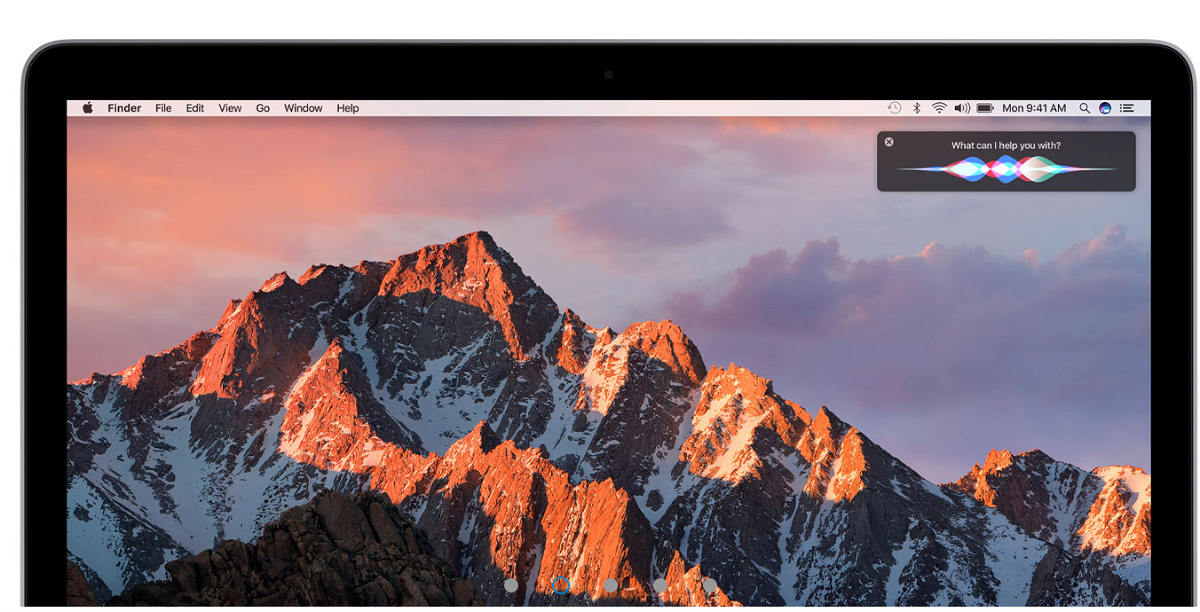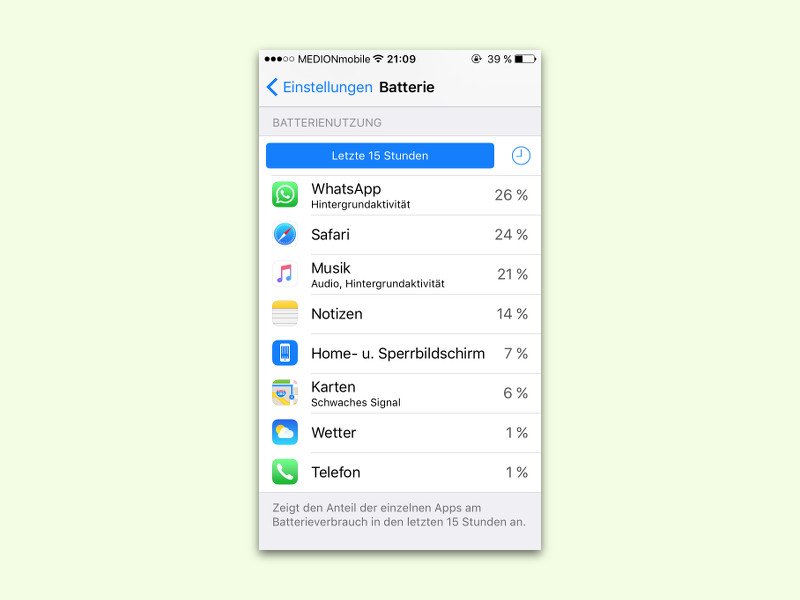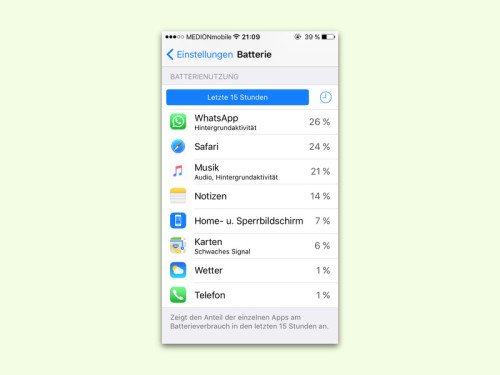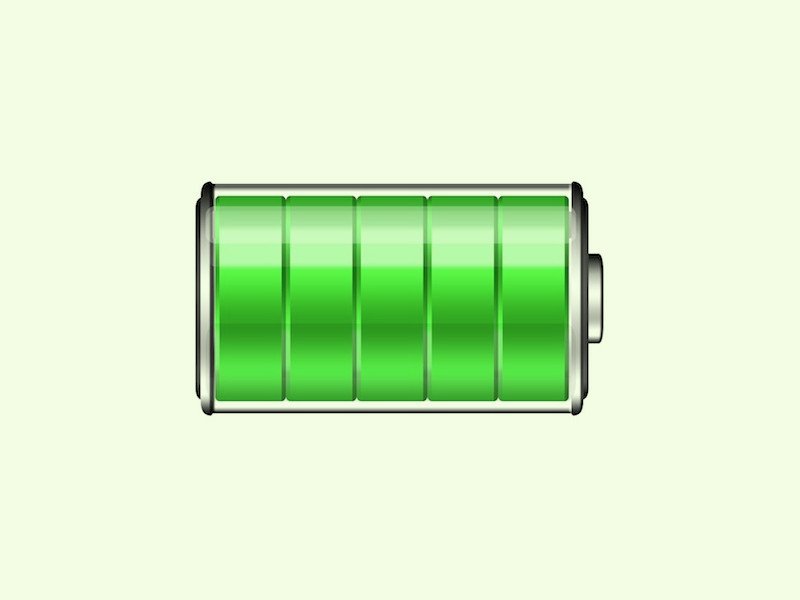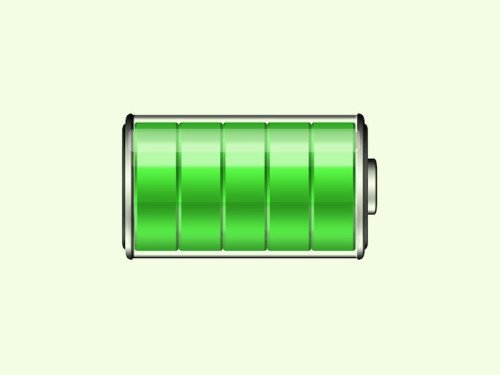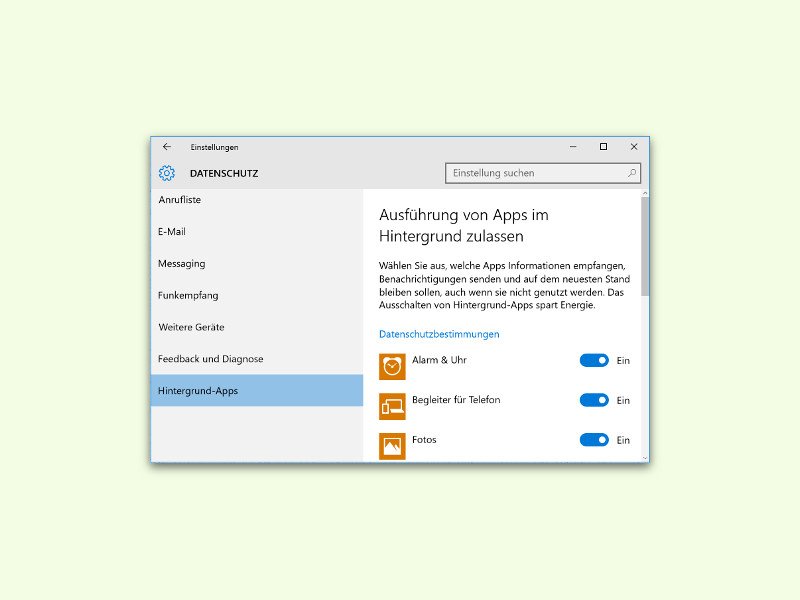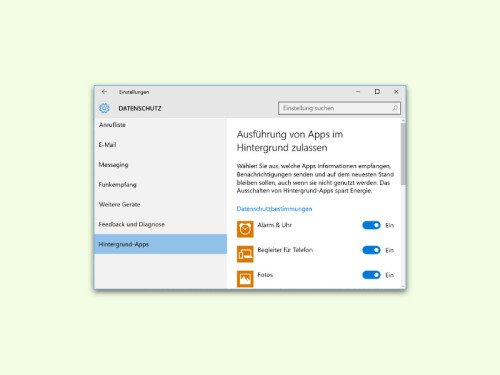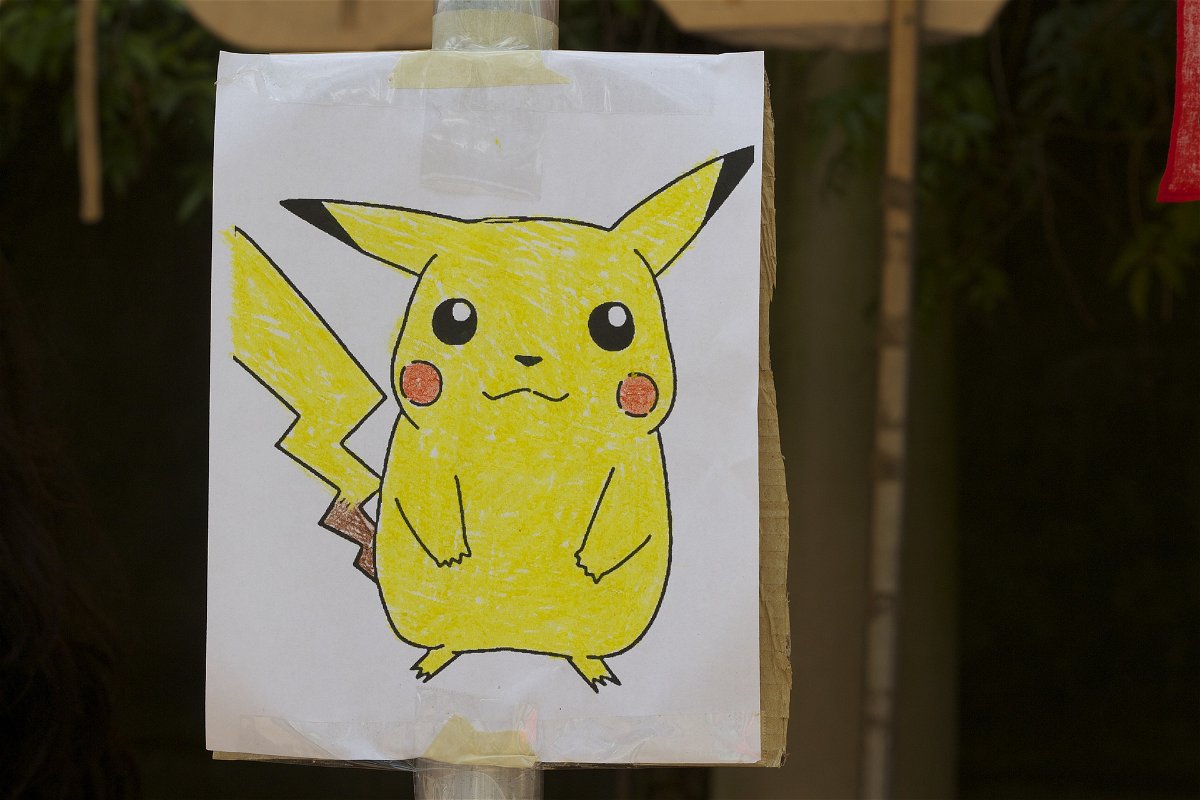
15.07.2016 | Tipps
Ein neuer Hype greift um sich: Immer mehr Menschen ziehen mit gesenktem Kopf durch Deutschlands Straßen und jagen Monster. Die Initiative „SCHAU HIN! Was Dein Kind mit Medien macht“ empfiehlt Eltern, sich mit Pokémon Go zu beschäftigen und ihr Kind auf Risiken hinzuweisen.
(mehr …)
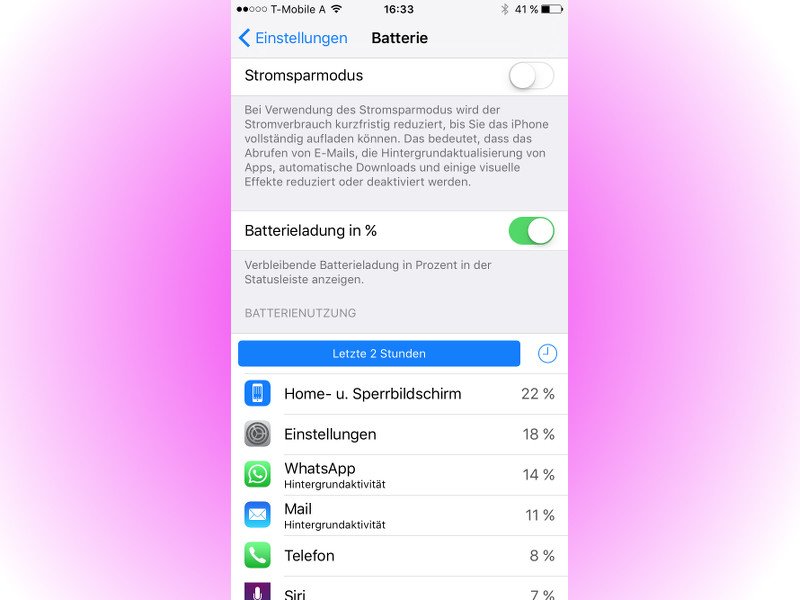
13.09.2015 | iOS
Wer bei fast leerem Handy-Akku dennoch erreichbar bleiben muss, kann in iOS 9 den neuen Stromspar-Modus aktivieren. Damit wird der Akku geschont, das iPhone bleibt aber mit dem Mobilfunk-Netz verbunden.
Um den Stromspar-Modus in iOS 9 einzuschalten, öffnet man als Erstes die Einstellungen und wechselt dort zum Bereich „Akku“. Hier findet sich ein Schalter namens „Stromsparmodus“, der eingeschaltet wird. Das ist dann an der gelben Batterie oben im Bildschirm zu erkennen.
Man kann diesen Modus selbst dann aktivieren, wenn das iPhone gerade geladen wird. Das System schaltet ihn dann ab, sobald ein Füllstand von 80% erreicht wird.
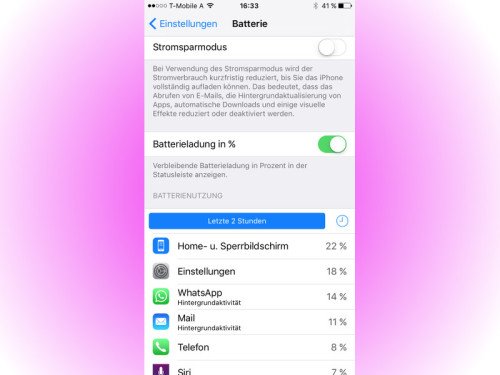
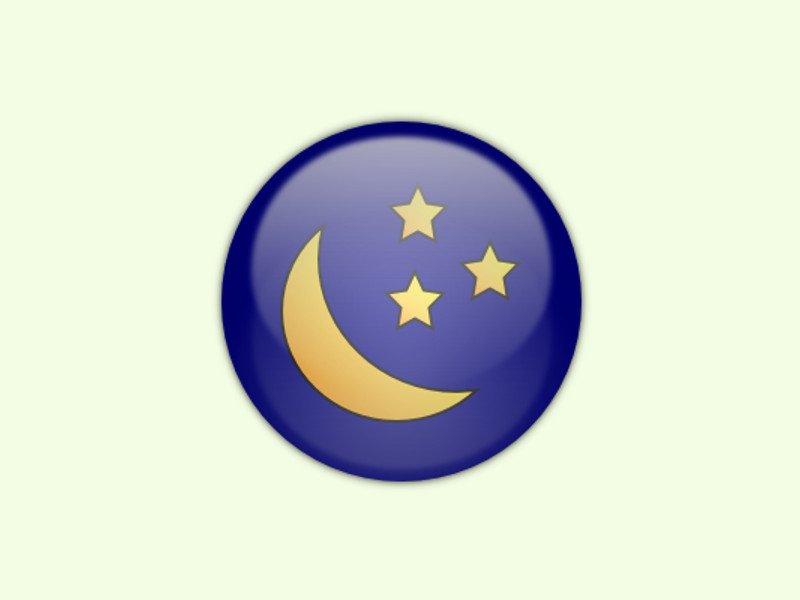
28.01.2016 | Windows
Klappt man den Deckel eines Notebooks zu, schaltet Windows in den Standby-Modus. Dabei wird der Arbeitsspeicher aber immer noch mit Strom versorgt. Dieser Modus geht also zu Lasten des Akkus. Besser, man ändert eine Einstellung in Windows und spart so mehr Strom.
Dazu als Erstes gleichzeitig [Win]+[R] drücken, dann powercfg.cpl eintippen und mit Klick auf OK bestätigen. Anschließend wird in der Randspalte auf der linken Seite auf Auswählen, was beim Zuklappen des Computers geschehen soll geklickt.
Hier dann die Einstellung Energie sparen auf Ruhezustand ändern. Auch alle anderen Stellen, an denen Energie sparen eingetragen ist, auf die Option Ruhezustand abändern. Anschließend unten auf Änderungen speichern klicken.
Der Vorteil: Beim Ruhezustand wird der Inhalt des Arbeitsspeichers auf die Festplatte geschrieben und dann alle Strom verbrauchenden Komponenten ausgestellt. So wird bis zum Weiter-Arbeiten kein Strom mehr verbraucht – und die Programme und Dateien bleiben trotzdem geöffnet.

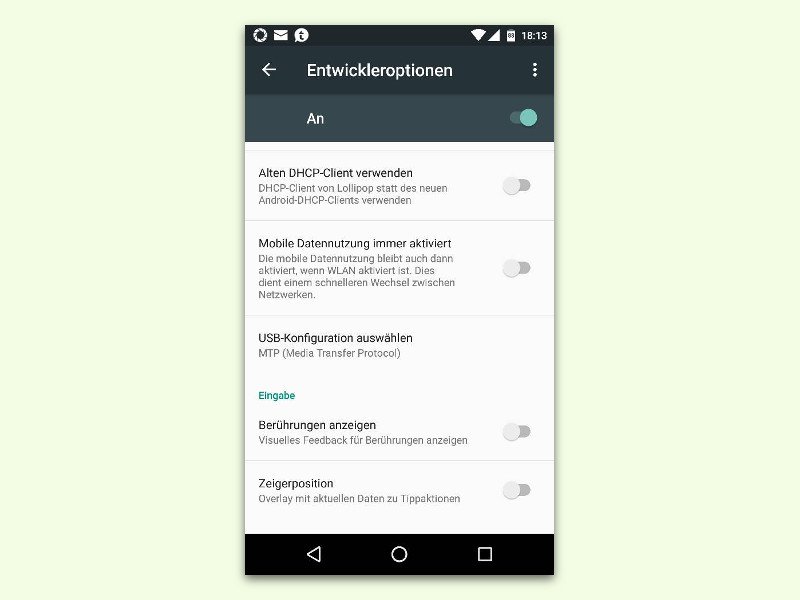
13.04.2016 | Android
Jedes Mal, wenn man ein mobiles Gerät mit Android 6.0 per Kabel an den PC anschließt, wird nur der Akku aufgeladen. Will man Fotos vom Gerät an den Computer übertragen, muss man diesen Modus erst manuell einschalten. Das geht auch einfacher.
In älteren Android-Versionen gab es eine Option, mit der sich die Standard-Methode beim Anschließen per USB-Kabel einstellen ließ, sodass man dies nicht jedes Mal wiederholen musste.
Bei Android 6.0 muss man die Entwickler-Optionen einschalten, um den Standard-Typ für USB-Verbindungen festzulegen. Anschließend in den Einstellungen auf Entwickler-Optionen tippen. Im Abschnitt Netzwerk findet sich auch ein Eintrag namens USB-Konfiguration auswählen, mit dem sich der Standard-Wert ändern lässt.
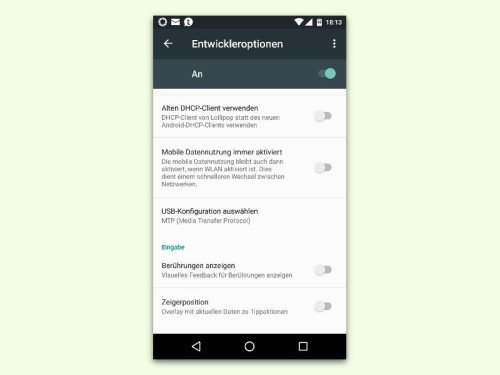
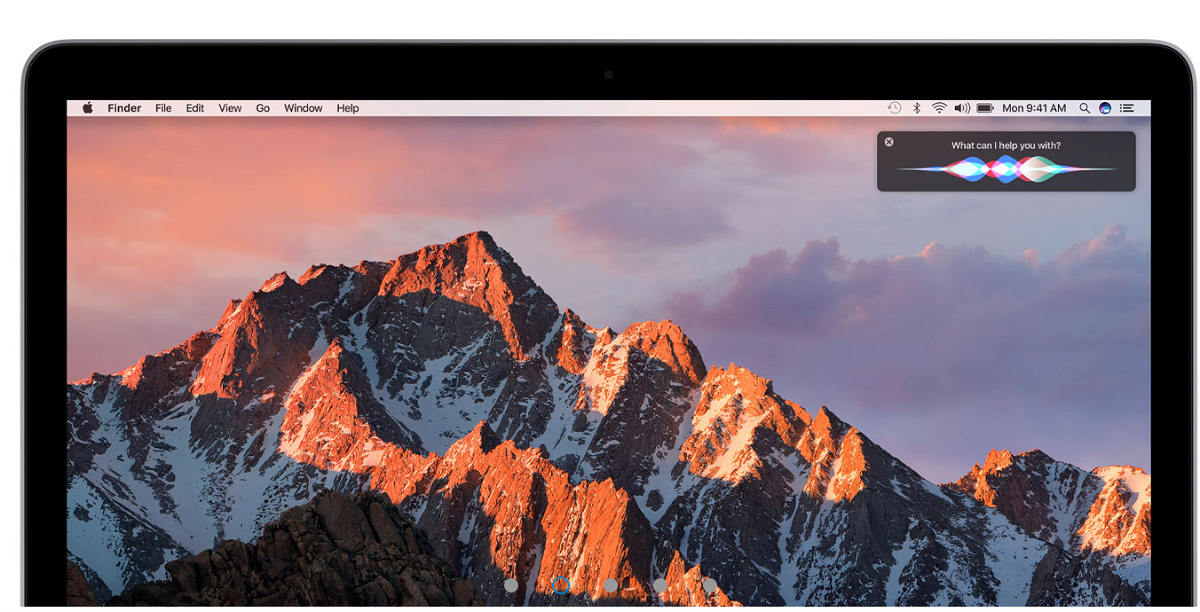
14.06.2016 | Tipps
Gestern Abend wurde in San Francisco die Entwickler-Konferenz WWDC 2016 von Apple eröffnet. 6000 Gäste sind angereist, Entwickler, Journalisten und Analysten – um sich über neue Produkte und Trends aus dem Hause Apple zu informieren. Traditionell ein Moment, in dem Apple tief in die Trick-Kiste greift und Überraschungen aus dem Hut zaubert. Nicht so diesmal. Diesmal gab es wenig „News“ von Apple.
(mehr …)
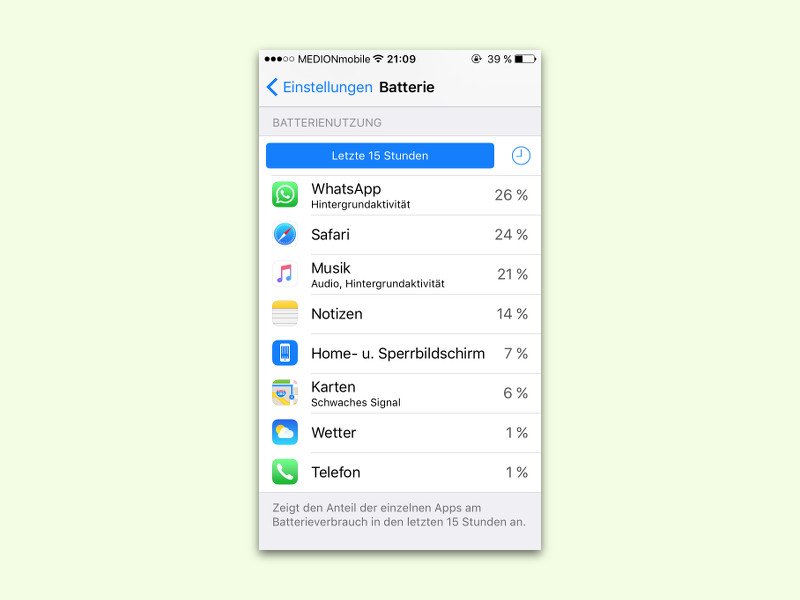
01.10.2015 | iOS
„Akku leer“ – das ist ein verbreitetes Problem bei Smartphones. Wie schnell er leer ist, hängt unter anderem davon ab, wie viel Strom von den laufenden Apps verbraucht wird. Bei iOS 9 lässt sich das schnell herausfinden.
Um zu ermitteln, welche Apps zu den größten Stromfressern am Apple-Handy zählen, tippt man als Erstes auf „Einstellungen, Batterie“ und scrollt dann nach unten. Hier findet sich eine vollständige Liste aller Apps und ihrer jeweiligen Akkunutzung.
Auf dem Standard-Tab sieht man, wie viel Energie eine App in den letzten 24 Stunden verbraucht hat. Tippt man auf das Uhr-Symbol, wird die Prozentzahl aufgeschlüsselt, sodass man sehen kann, wie viel Strom jeweils im Vordergrund benötigt wurde, sprich, während die App aktiv genutzt wurde, und wie viel Akku verbraucht wurde, als die App im Hintergrund lief.
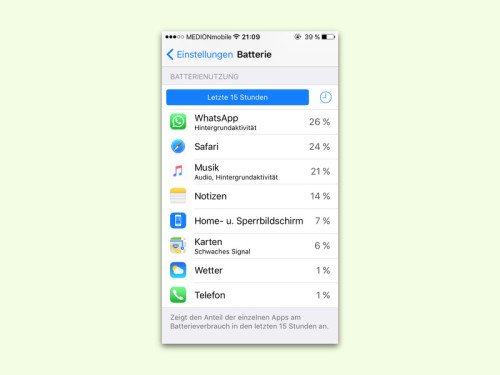
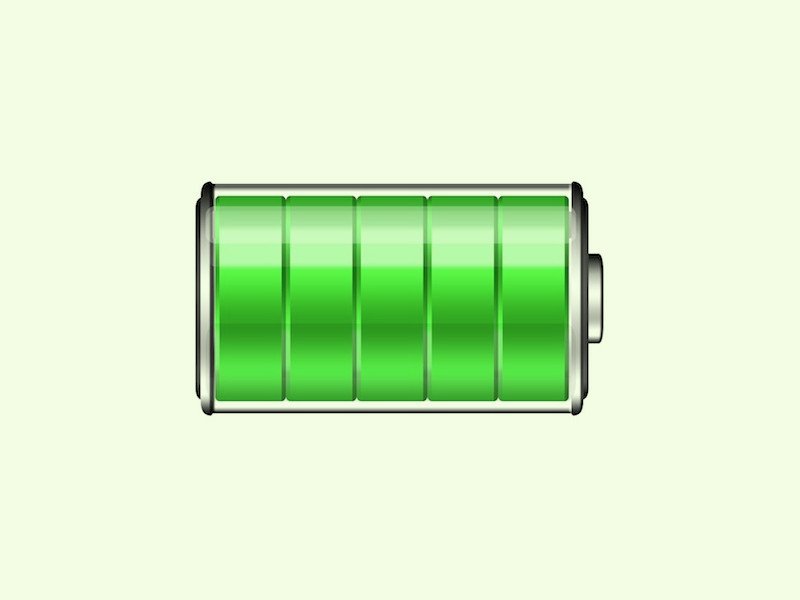
06.01.2016 | Windows
Viele Nutzer werden von einem nervigen Problem geplagt: Befindet sich das System im Ruhezustand, wacht es zu den seltsamsten Zeiten von allein wieder auf. Das kann an einem versteckten Aufwach-Sensor liegen.
Um einen solchen Timer abzuschalten, klickt man als Erstes auf das Akku-Symbol unten rechts in der Taskleiste. Im Kontextmenü dann auf Energieoptionen klicken. Nun folgt ein Klick auf Energiesparplan-Einstellungen ändern, dann auf Erweiterte Energie-Einstellungen ändern klicken.
Nun wird in der Liste bis zur Option Energie sparen gescrollt. Darin ist ein Abschnitt Zeitgeber zur Aktivierung zulassen (Aufwach-Timer) zu finden. Die zugehörige Option muss sowohl für Akku- als auch für Netzbetrieb deaktiviert sein. Nach dem Übernehmen der Änderung wiederholt man die Schritte auch für die anderen Energiesparpläne.
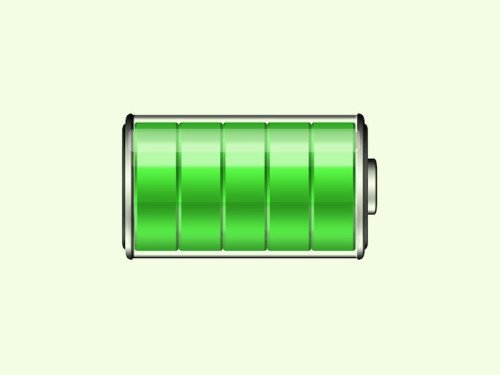

26.02.2016 | Tipps
Vier Tage lang haben sich in Barcelona auf dem Mobile World Congress alle getroffen, die etwas mot Mobile Devices zu tun hatten, also vor allem Hersteller von Smartphones und Tablets. Doch es ging auch um mobile Hightech-Geräte ganz allgemein – und davon gibt es ja immer mehr. Klarer Trend dieses Jahr war Virtual Reality. Unter vielen anderen.
(mehr …)
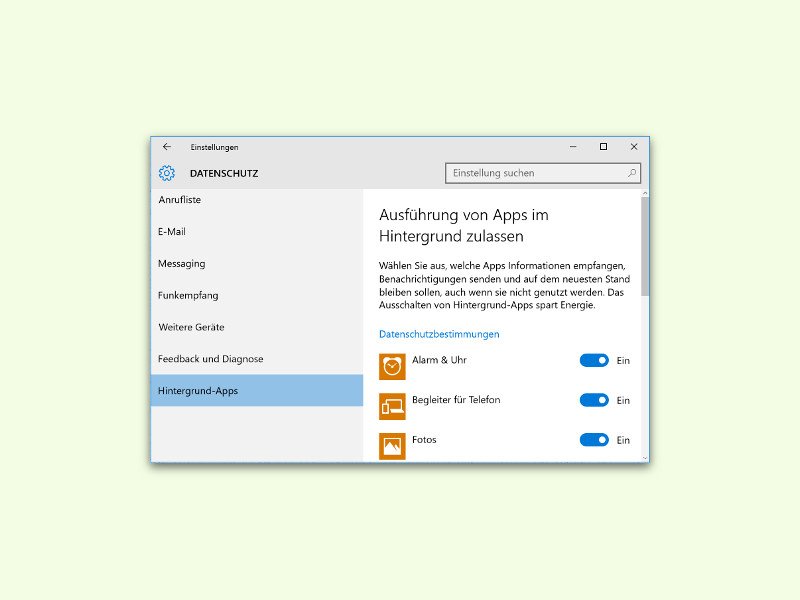
15.10.2015 | Windows
Nutzer von Windows 10 können nicht nur klassische PC-Programme ausführen, sondern auch Apps. Ähnlich wie bei Smartphones und Tablets kann das System solche Apps auch im Hintergrund weiterlaufen lassen, nachdem man sie geschlossen hat. In den Einstellungen lässt sich festlegen, welche Apps das dürfen – und welche nicht.
Denn je weniger Apps im Hintergrund laufen, desto länger hält der Akku. Hier die nötigen Schritte, mit denen sich festlegen lässt, für welche Apps die Ausführung im Hintergrund-Modus gestattet ist:
- Als Erstes wird auf „Start, Einstellungen“ geklickt.
- Hier nun zum Bereich „Datenschutz“ wechseln.
- In der Liste der Unterpunkte muss nun ganz nach unten gescrollt werden, bis die Option „Hintergrund-Apps“ sichtbar wird.
- Nun kann für jede App separat konfiguriert werden, ob sie im Hintergrund ausgeführt werden darf oder nicht.
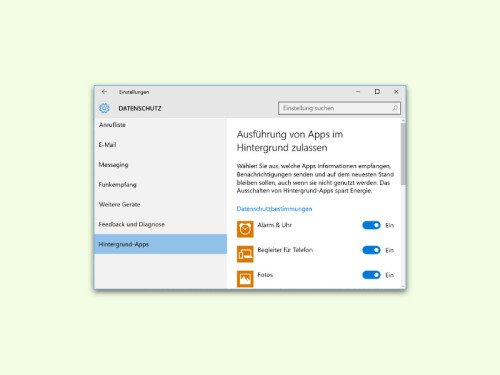

05.05.2015 | Android
Das Galaxy S6 hat keinen brillanten Akku. Dafür ein helles Display, einen starken Prozessor und viele Softwarefunktionen. Die sorgen dafür, dass der 2550-mAh-Akku schneller seinen Geist aufgibt als bei anderen Handys. Wie spart man Strom?
Am einfachsten ist es, dem Telefon die Schuld zu geben, wenn der Akku leer ist. Nicht immer ist aber das Gerät selbst das Problem. Manche Apps sind einfach nicht gut programmiert und saugen jede Menge Strom aus dem Akku. Wer wissen will, welche App verantwortlich ist, wartet, bis der Akku fast leer ist, und wechselt dann zu „Einstellungen, Akku“.
Hier ist auf den ersten Blick sichtbar, welche Apps wie viel Energie gebraucht haben. Fällt eine App aus dem Rahmen, sollte man ihre Einstellungen ändern – oder sie komplett vom Gerät löschen.